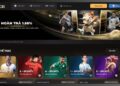Hamachi là một phần mềm giúp hỗ trợ người chơi kết nối các game Offline, đây là 1 trong những phần mềm tương tự với CGA hay Garena+, cực kì hiệu quả khi sử dụng. Đến với chuyên mục Game PC/CONSOLE hôm nay chúng tôi sẽ chi sẻ đến bạn cách sử dụng Hamachi chơi Minecraft online đơn giản. Cùng Listnhacai khám phá ngay nhé!
Mục Lục Bài Viết
Điều kiện để có thể dùng Hamachi chơi Minecraft
Bạn cần đảm bảo các yếu tố dưới đây trước khi tiến hành chơi Minecraft:
- Tải và cài đặt Hamachi trên máy tính.
- Tải và cài đặt trò chơi điện tử Minecraft trên máy tính.
- Để đăng nhập khi kết nối bạn cần đăng ký tài khoản Hamachi.
Cách sử dụng Hamachi chơi Minecraft
Bây giờ bạn bắt đầu thực hiện lần lượt các bước dưới đây sau khi đáp ứng đầy đủ các điều kiện trên:
Tiến hành tải và cài đặt cho Hamachi
Trước tiên, bạn hãy tải và cài đặt Hamachi tại link: Tại đây và khởi động phần mềm. Tiếp đến, để kích hoạt chương trình bạn click chuột trái vào Power .
Để phần mềm Hamachi quét và nhận diện thiết bị đang sử dụng người chơi cần cố gắng đợi một chút thời gian. Phần mềm sẽ hiển thị thêm các tùy chọn bên dưới khi tên máy tính của bạn hiện ra.
- Create a new network: Tạo mạng mới.
- Join an existing network: Tham gia vào mạng có sẵn.
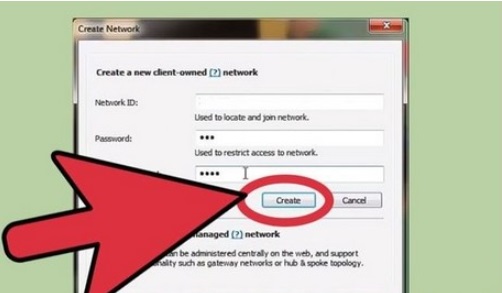
Trong hai mục trên bạn sẽ cần phải lựa chọn một cái sao cho phù hợp. Tuy nhiên, trước khi lựa chọn 2 ô trên bạn hãy đăng nhập tài khoản Hamachi . Bạn click vào Sign up và làm theo hướng dẫn nếu chưa có tài khoản. Trường hợp đã có thì chỉ cần chọn Log in để đăng nhập.
Tạo một mạng LAN mới và đăng nhập vào game
Nếu bạn là người tham gia sau thì chỉ cần bấm “join” vào phòng và chơi như thường. Bạn hãy click chọn Create a new network nếu muốn tạo một mạng LAN mới, .
Tại cửa sổ Create Network, bạn hãy điền đầy đủ những thông tin sau đây:
- Network ID: Tên mạng bạn cần tạo.
- Password: Mật khẩu của bạn
- Confirm password: Tiếp tục nhập lại mật khẩu lần nữa.
- Ấn chọn vào Create để tạo mới.
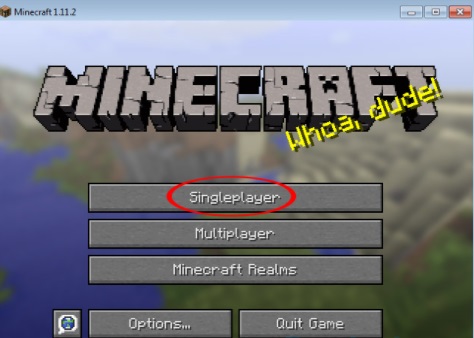
Sau khi đã có mạng, để tham gia chơi bạn tiếp tục khởi chạy game Minecraft trên máy tính rồi đăng nhập tài khoản. Khi đó việc tạo mạng LAN bằng Hamachi sẽ bao gồm 2 trường hợp sau đây:
- Chọn chế độ Singleplayer nếu bạn là người tạo.
- Chọn Multiplayer nếu bạn tham gia sau.
Cách chơi chung Minecraft qua Hamachi khi bạn là chủ phòng
Cách sử dụng Hamachi chơi game Minecraft khi bạn là chủ phòng như sau:
Đầu tiên, bạn chọn Create New World để tạo ra thế giới chơi cho riêng mình.
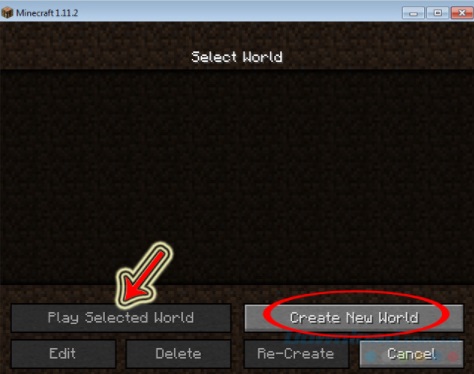
Sau đó, đặt tên (World Name) cho Thế giới này => chọn chế độ chơi trong Game Mode => click chuột trái vào Create New World để tạo.
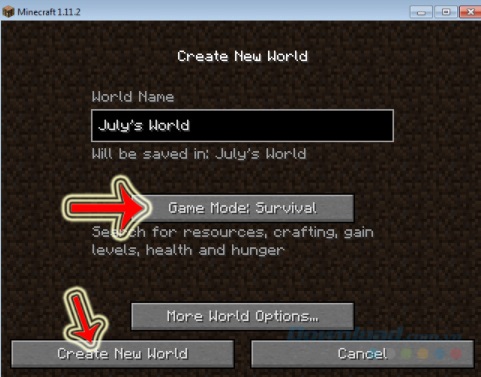
Bạn sẽ mất vài phút để tạo thành công vậy nên hãy kiên nhẫn chờ đợi.
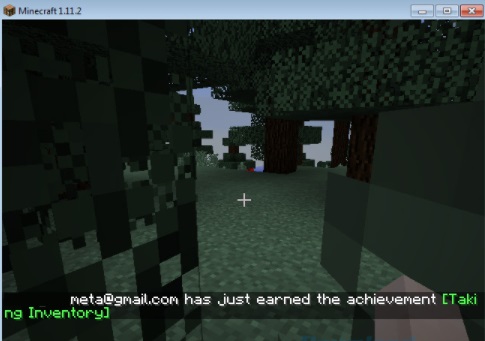
Mở Game Menu => nhấp chuột trái vào Open to LAN.
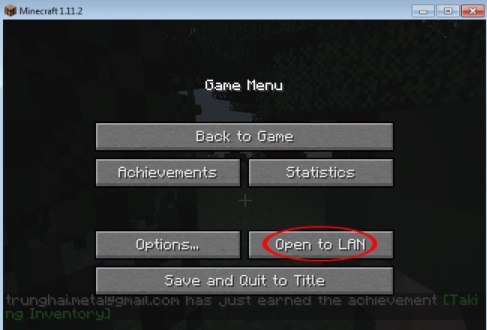
Để thử dùng một lệnh “cheat game Minecraft“ bạn chọn Game Mode dành cho trường hợp bạn muốn hoặc kích hoạt chế độ “ăn gian” trong game .
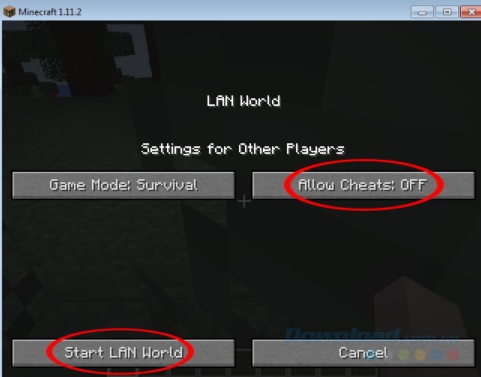
Để công khai mạng này với tất cả những các gamer khác click chuột trái vào Start LAN Word .
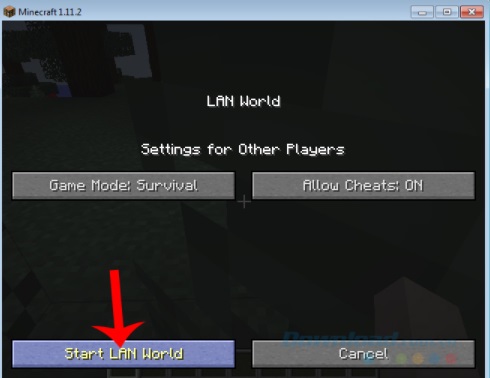
Một dãy số Local game hosted on port XXXX trên màn hình sẽ hiển thị. Trong đó để chơi Minecraft trên Hamachi thì XXXX là tên của mạng LAN mà bạn đang làm. Lưu ý bạn không được quên nó nếu không việc mời người chơi tham gia sẽ thất bại.
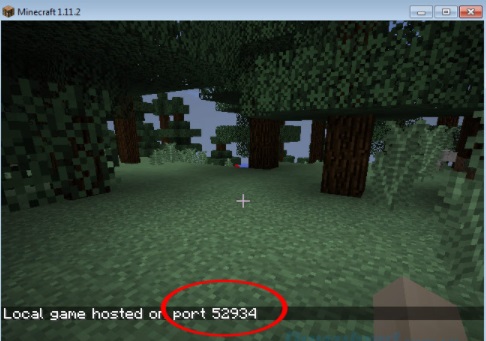
Quay trở lại ứng dụng LogMeIn Hamachi => ấn chuột phải vào dãy IP đang hiện ra trên tên máy tính và copy lại bằng Copy IPv4 address.
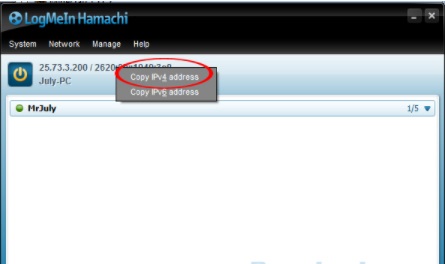
Cuối cùng, bạn chỉ cần dán và gửi cho họ dãy IP đó cùng số local game bên trên là xong.
Cách chơi Minecraft với bạn bè khi bạn tham gia sau
Hãy thực hiện lần lượt theo các bước dưới đây nếu bạn là người tham gia trò chơi PC/CONSOLE này sau thì:
Bạn hãy đăng nhập vào game sau khi nhận được IP mạng LAN của phần mềm Hamachi và mã local game. Tuy nhiên, bạn sẽ nhấn chọn Multiplayer ở giao diện đầu tiên.
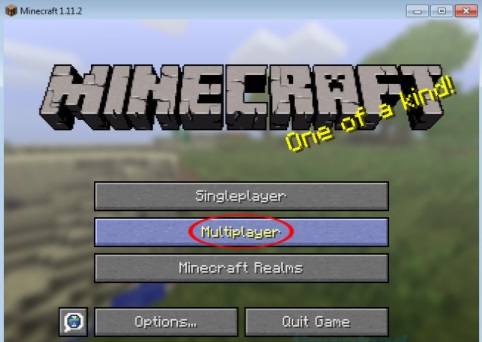
Sẽ có hai tùy chọn để bạn lựa chọn:
- Add Server: Kết nối và tham gia máy chủ trên toàn Thế giới.
- Direct Connect: Kết nối trực tiếp.
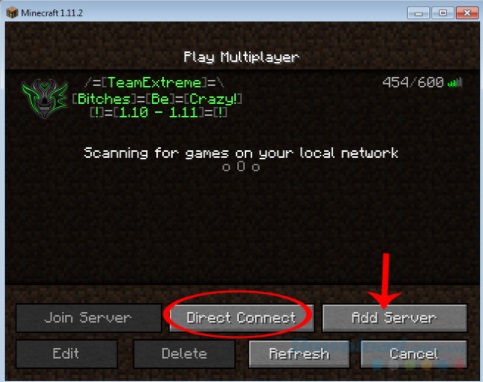
Các bạn có thể thử bằng cách click vào ô “Minecrafr Server_” nếu muốn xem “Miner” trên toàn Thế giới ra sao.
Hãy gõ Server Address theo công thức sau: IP mạng LAN:local game nếu bạn cần connect trực tiếp với mạng đã tạo trước đó.
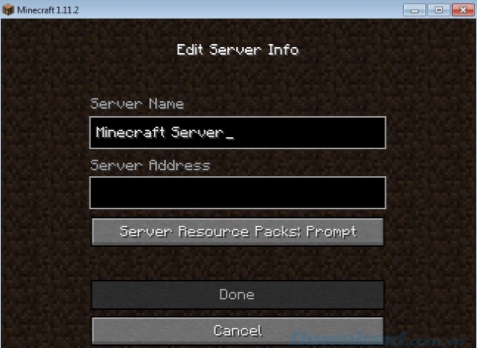
Tiếp đến, thông tin tương ứng mà bạn nhận được từ người tạo bạn hãy nhập hai => click vào Join Server để tham gia mạng này.
Bạn đã có thể vào chơi game ngay khi quá trình kết nối hoàn tất. Thế nhưng, khả năng thất bại là rất cao nếu bạn tự truy cập vào mạng của mình. Dù cho bạn nhập đúng thông tin nhưng vẫn bị báo lỗi. Muốn khắc phục lỗi này bạn cần thực hiện các bước sau:
Nhấn vào Start => click chọn Control Panel => tìm mục Windows Firewall và truy cập. Hãy chọn Turn Windows Firewall on or off để tắt tường lửa nếu thấy chế độ “ON”.

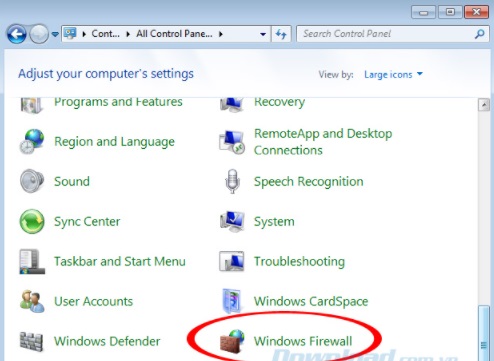
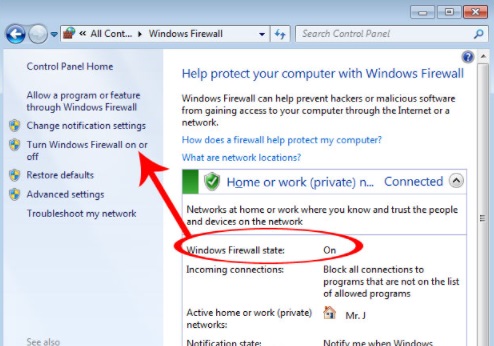
Chuyển hết các mục trong Customize Settings sang Turn off Windows Firewall => bấm OK để hoàn tất.
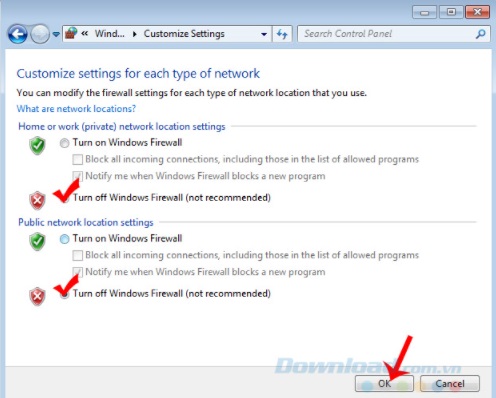
Trên đây cách sử dụng Hamachi chơi Minecraft đầy đủ và chi tiết mà chúng tôi muốn hướng dẫn đến các bạn. Hi vọng anh em game thủ sẽ có những phút giây giải trí tuyệt vời trên tựa game hấp dẫn này. Cập nhật Listnhacai mỗi ngày để đọc thêm nhiều bài viết hay ho hơn!